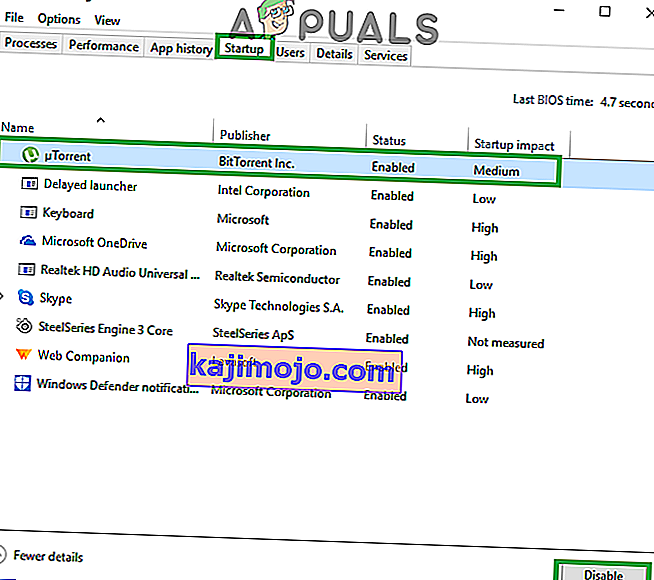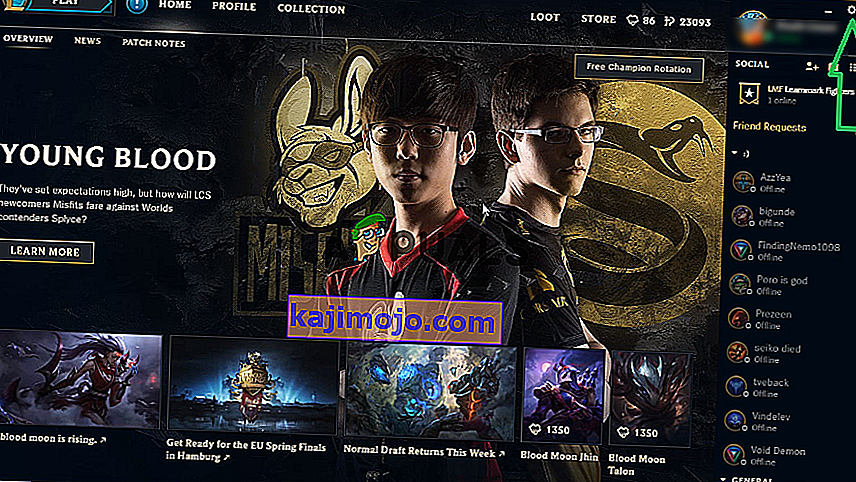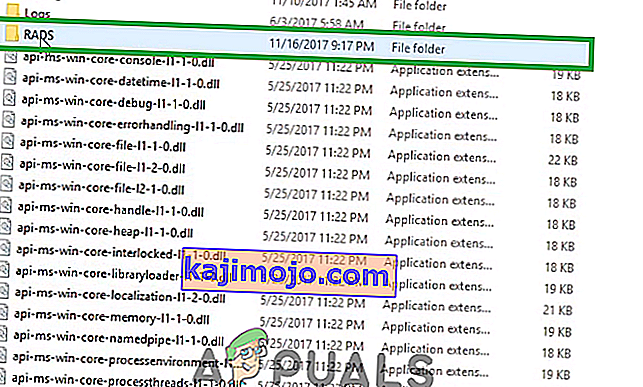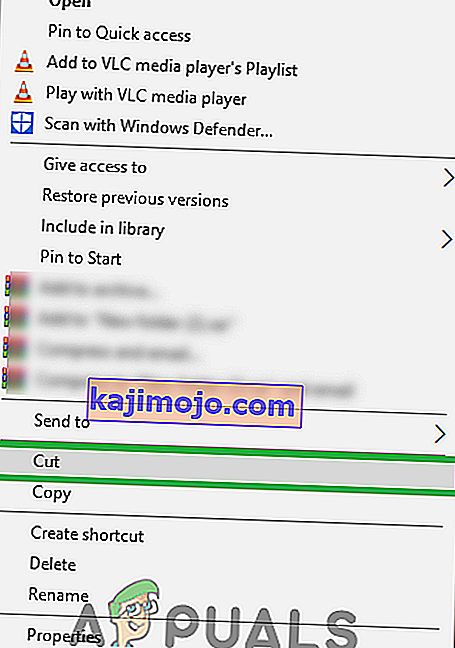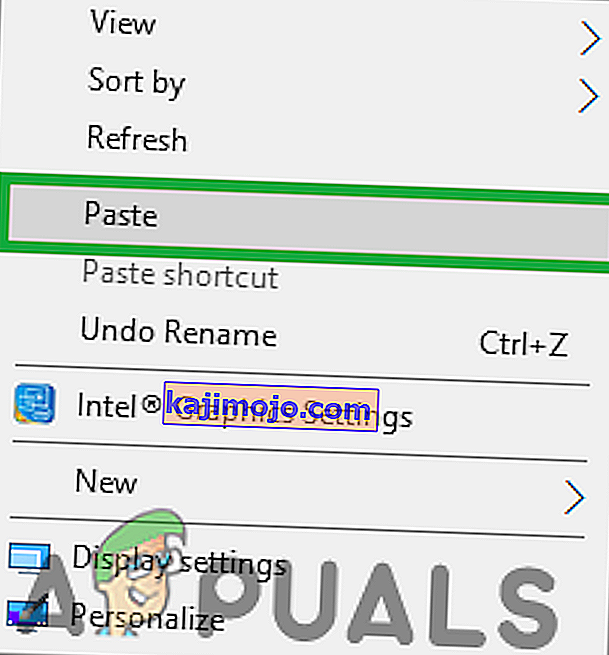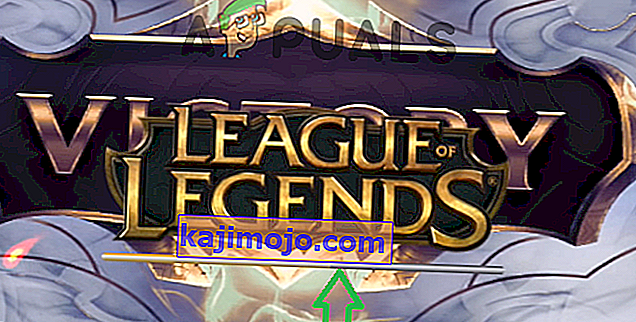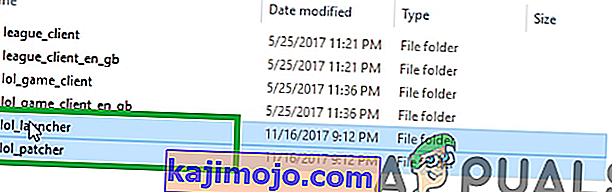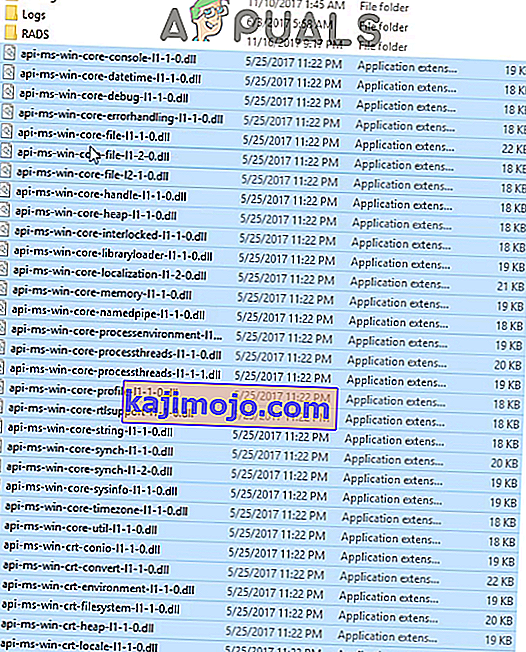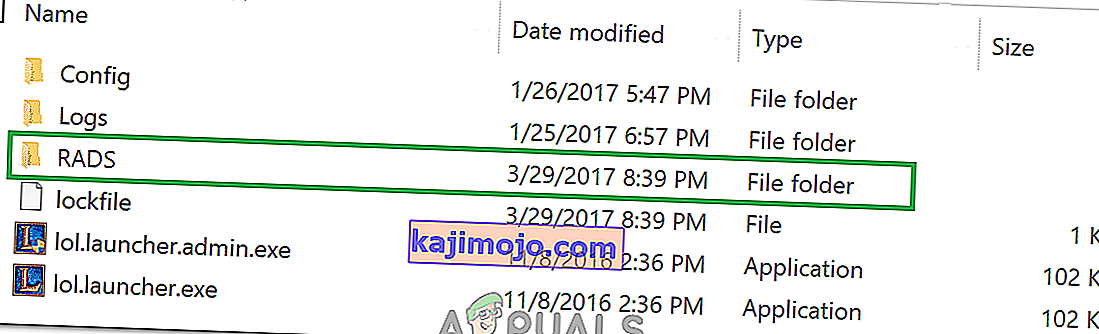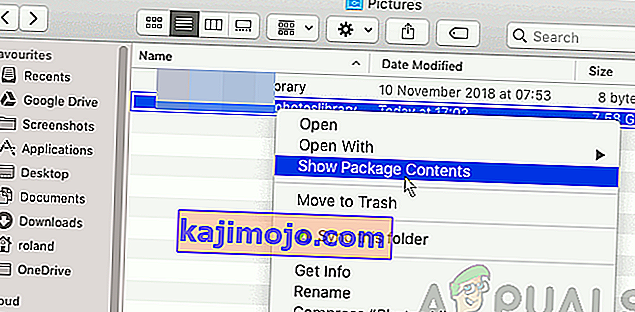A League of Legends (más néven LOL) egy online multiplayer harci arénajáték, amelyet a Riot Games adott ki, és 2009 októberében jelent meg. A játék az egyik legtöbbet játszott online játék, és az egész világon játszható. Azonban a közelmúltban sok olyan jelentés jelent meg, amelyek szerint a játék még a játék futtatható fájljának végrehajtása után sem indul. Bizonyos esetekben a játék egy ideig megjelenik a feladatkezelőben, majd eltűnik.

Mi akadályozza a League of Legends elindulását?
Számos felhasználói jelentés érkezése után kivizsgáltuk a problémát, és kidolgoztuk a megoldások listáját, amelyek a legtöbb felhasználó számára megoldották a problémát. Összeállítottunk egy listát azokról az okokról, amelyek miatt a probléma kiváltott, amely a következő:
- Rossz parancsikon: Ha a játékot parancsikon keresztül indítja, akkor lehetséges, hogy a hivatkozás sérült. Továbbá, ha megváltoztatta a játék könyvtárát, vagy másolta a játékot egy másik könyvtárba, akkor a régi parancsikon már nem használható.
- Hiányzó fájlok: Lehetséges, hogy a játékból hiányozhatnak bizonyos fájlok, amelyek elengedhetetlenek a játék indításakor. A játék megköveteli, hogy az összes fájlja jelen legyen és ép legyen. Ha egy fájl hiányzik vagy megsérült, a játék problémákat okozhat az indítási folyamat során.
- Adminisztratív jogosultságok: A játék egyes elemeihez külön engedélyekre van szükség a helyes működéshez. Ha a játék nem kapott adminisztratív jogosultságokat, lehetséges, hogy nem indul megfelelően.
- Grafikus kártya illesztőprogramjai: Ha a grafikus kártya illesztőprogramjai régiek és nem frissültek, akkor zavarhatják a játék egyes elemeit, és megakadályozhatják a megfelelő indítást. A grafikus kártya illesztőprogramjait mindig frissíteni kell a fejlesztők által biztosított legújabb verzióra, mert gyakran tartalmaznak számos hibajavítást és kritikus frissítést.
- Egyéb alkalmazások: Bizonyos esetekben arról számoltak be, hogy más alkalmazások, például a „Steam” és a „Razor Synapse” zavarják a játékot, és problémákat okoznak az indítási folyamatban. Más, a háttérben futó alkalmazások megzavarhatják a játék indítási folyamatát, és megakadályozhatják a játék megfelelő betöltését.
Most, hogy alaposan megértette a probléma természetét, továbblépünk a megoldások felé. A konfliktusok elkerülése érdekében ajánlott ezeket a megoldásokat abban a sorrendben kipróbálni, amelyben fel vannak sorolva.
1. megoldás: Közvetlen indítás
Ha megváltoztatta a játék könyvtárát, vagy ha a parancsikon sérült, akkor a játék már nem indul rajta keresztül, ezért ajánlott megpróbálni a játékot közvetlenül a játék telepítő mappájában lévő futtatható fájl segítségével indítani .

2. megoldás: Adminisztratív jogosultságok biztosítása
A játék egyes elemeihez külön engedélyekre van szükség a helyes működéshez. Ha a játék nem kapott adminisztrátori jogosultságokat, lehetséges, hogy nem indul megfelelően. Ezért ebben a lépésben megadjuk a játék rendszergazdai jogosultságait. Azért:
- Keresse meg a játék telepítési mappáját.
- Jobb - kattintson a „ lol . indító . exe ”és válassza a“ Tulajdonságok ”lehetőséget.
- Kattintson a „ Compatibility ” fülre, és jelölje be a „ Futtatás mint Administrator ” mezőben.
- Kattintson az „ Apply ”, majd az „ OK ” gombra .
- Futtassa a játékot, és ellenőrizze , hogy a probléma továbbra is fennáll-e.

3. megoldás: Egyéb alkalmazások bezárása
Bizonyos esetekben arról számoltak be, hogy más alkalmazások, például a „Steam” és a „Razor Synapse” zavarják a játékot, és problémákat okoznak az indítási folyamatban. Ezért ebben a lépésben bezárunk minden olyan alkalmazást, amely a háttérben fut, a Rendszer folyamatok kivételével. Azért:
- Jobb - Kattintson a tálcán, majd válassza a „ Task menedzser „.

- Kattintson a „ Startup ” fülre, kattintson bármelyik alkalmazásra annak kiválasztásához, majd kattintson a „ Disable ” gombra.
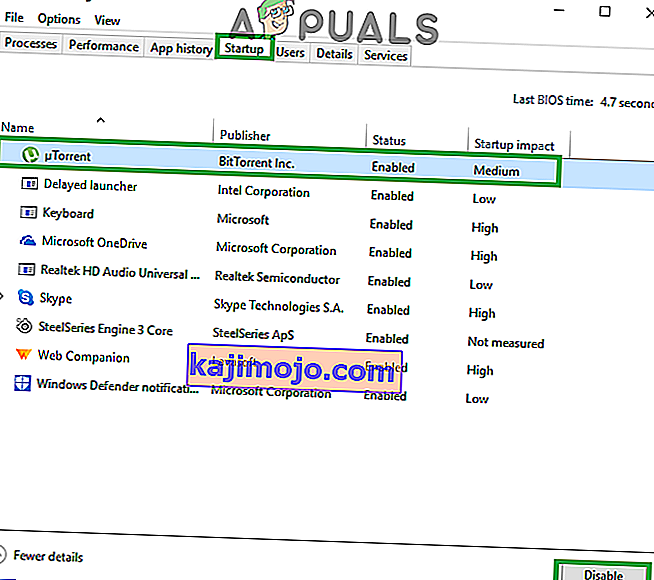
- Tiltsa le az összes alkalmazást a listában, és indítsa újra a számítógépet.
- Más alkalmazás indítása nélkül futtassa a „ lol.launcher.exe ” fájlt, és ellenőrizze , hogy a probléma továbbra is fennáll-e.
4. megoldás: Fájlok ellenőrzése
Lehetséges, hogy a játékból hiányozhatnak bizonyos fájlok, amelyek elengedhetetlenek a játék indításakor. Ezért ebben a lépésben ellenőrizni fogjuk az összes fájl integritását, és pótoljuk a hiányzó vagy sérült fájlokat.
- Keresse meg a játék telepítési mappáját, és futtassa a „ lol.launcher.admin ” futtatható fájlt.
- Kattintson a fogaskerék ikonra, és válassza a „ Teljes javítás inicializálása “ lehetőséget.
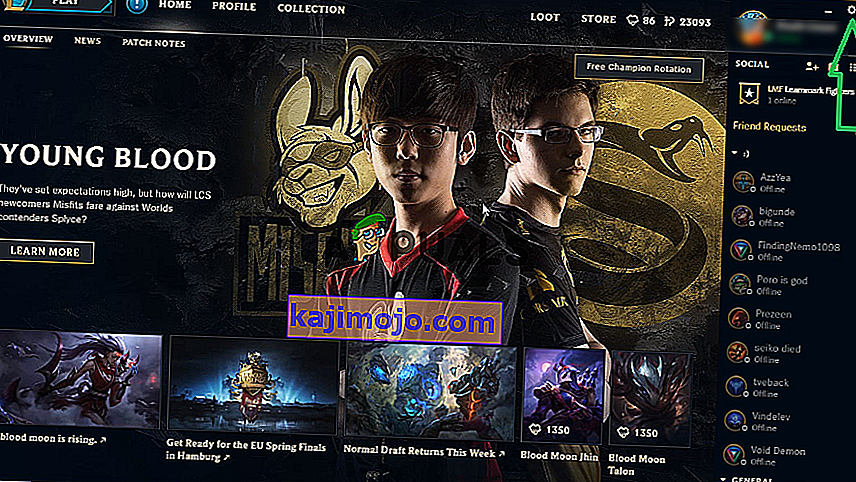
- Várjon, amíg az indító ellenőrzi a játékfájlokat .
- Fuss a játék csekket , hogy ha a probléma továbbra is fennáll.
5. megoldás: Cserélje ki a „Projects” mappát
A "Projektek" mappában vannak fontos fájlok, amelyek szükségesek a. Előfordulhat azonban, hogy ezek a fájlok sérültek, vagy a játékindító nem észleli őket. Ezért ebben a lépésben ellenőrizni fogjuk őket. Azért:
- Keresse meg a játék telepítési mappáját, és nyissa meg a „ RADS ” mappát.
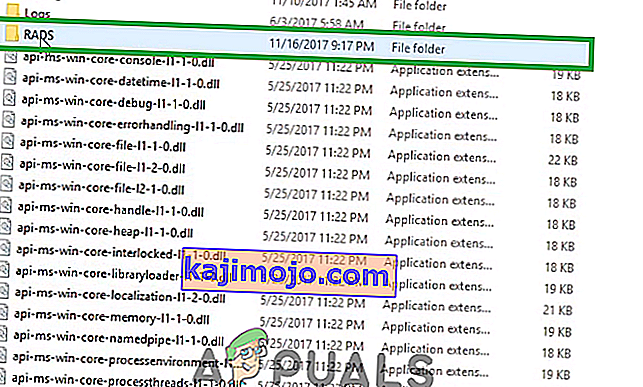
- A „ RADS ” mappában kattintson a jobb gombbal a „ Projects ” mappára, és válassza a „ cut ” lehetőséget.
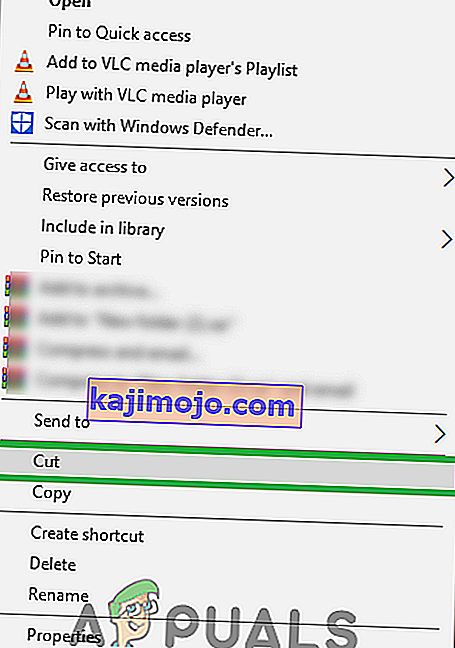
- Most kattintson a jobb gombbal az asztal bármely pontjára, és válassza a „ beillesztés ” lehetőséget.
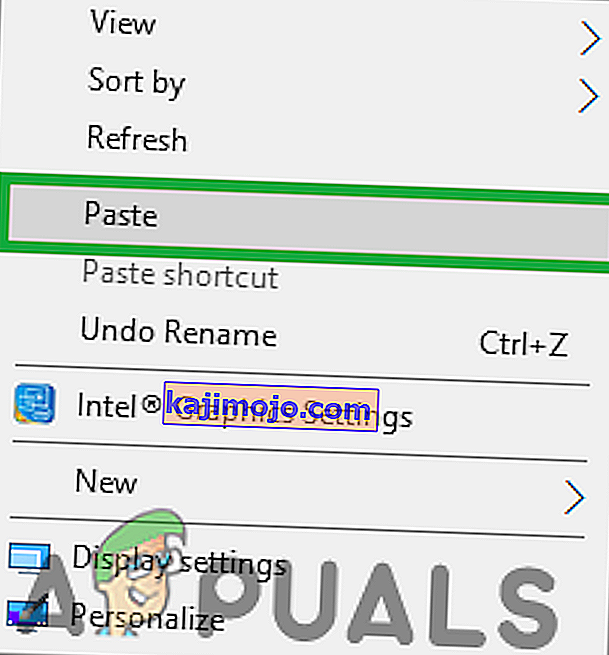
- Amikor az összes fájlt sikeresen áthelyezte, indítsa el a játék futtatható fájlját .
- A játék most megkezdi a hiányzó fájlok letöltését .
- A letöltési folyamat bezárása nélkül helyezze vissza a „ Projektek ” mappát a „ RADS ” mappába .
- Válassza a „ Felülírás ” opciót, amikor az értesítés kéri.
- A mappa áthelyezése után indítsa újra a játék futtatható fájlját.
- A letöltési folyamat majdnem a végére ugrik .
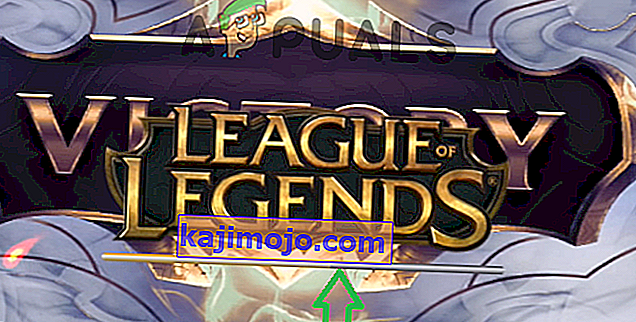
- A letöltési folyamat befejezése után a játék automatikusan elindul.
6. megoldás: Az ügyfélfrissítés kényszerítése
Bizonyos esetekben a League of Legends könyvtárban található bizonyos .dll fájlok megsérülhetnek. Ezek a fájlok nem túl nagy méretűek és könnyen cserélhetők, ezért ebben a lépésben törölni fogjuk ezeket a fájlokat, majd felszólítjuk az indítót, hogy cserélje ki őket. Azért:
- Keresse meg a játék telepítési mappáját, és nyissa meg a „ RADS ” mappát.

- A „ RADS ” mappában nyissa meg a „ Projects ” mappát, és törölje a „ lol_launcher ” és a „ lol_patcher ” mappákat.
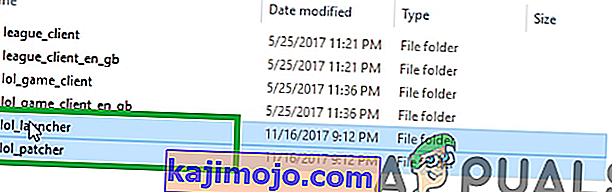
- Most lépjen vissza a játék fő telepítési mappájába, és törölje az összes „ aps_ms_win… ” fájlt . dll ”fájlokat.
Megjegyzés: Csak az „aps_ms_win… .dll” fájlokat törölje, az összes többi „.dll” fájl nem könnyen cserélhető.
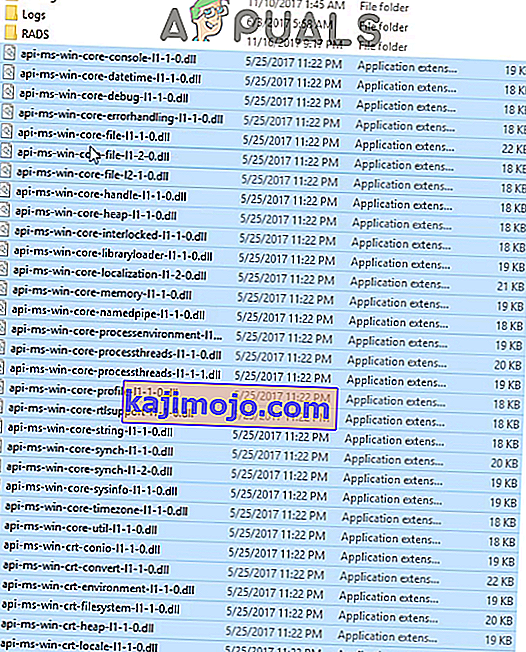
- Most kattintson duplán a fő játékkönyvtárban található „ lol_launcher ” -re .
- Időbe fog telni, egy hosszabb ideig dob, mint rendszerint nem, és kezdődik a letölthető frissítést az ügyfélnek.
- Várja meg, amíg a folyamat befejeződik, és ellenőrizze , hogy a probléma továbbra is fennáll-e.
7. megoldás: A grafikus kártya illesztőprogramjainak frissítése
A grafikus kártya illesztőprogramjait mindig frissíteni kell a fejlesztők által biztosított legújabb verzióra, mert gyakran tartalmaznak számos hibajavítást és kritikus frissítést. Ezért ebben a lépésben ellenőrizni fogjuk, hogy rendelkezésre állnak-e frissítések a grafikus kártya illesztőprogramjain.
Nvidia felhasználók számára:
- Kattintson a Keresés sáv a bal oldali a tálcán

- Írja be a Geforce Experience nevet, és nyomja meg az Enter billentyűt
- Kattintson az első ikonra az alkalmazás megnyitásához

- Bejelentkezés után kattintson a bal felső sarokban található „ Illesztőprogramok ” lehetőségre .
- Ebben a fülre, kattintson a „ Check for Updates ” opciót a felső jobb
- Ezt követően az alkalmazás ellenőrzi, hogy vannak-e új frissítések

- Ha rendelkezésre állnak a frissítések, megjelenik a „ Letöltés ” gomb

- Miután rákattintott, az illesztőprogram elkezdi letölteni
- Az illesztőprogram letöltését követően az alkalmazás lehetőséget nyújt az „ Express ” vagy az „ Custom ” telepítésre.
- Kattintson az „ Express ” telepítési lehetőségre, és az illesztőprogram automatikusan települ
- A telepítés befejezése után futtassa a játékot, és ellenőrizze , hogy a probléma továbbra is fennáll-e.
AMD felhasználók számára:
- Jobb - Kattintson a Desktop és válassza ki az AMD Radeon beállítások

- A Beállításokban kattintson a jobb alsó sarokban található Frissítések elemre

- Kattintson a „ Frissítések keresése ” elemre

- Ha elérhető egy új frissítés, új lehetőség jelenik meg
- Kattintson az opcióra, és válassza a Frissítés lehetőséget

- Az AMD telepítő elindul, kattintson a Frissítés gombra, amikor a telepítő felszólítja
- A telepítő most elkészíti a csomagot, bejelöli az összes négyzetet, és kattintson az Install gombra
- Ez most letölti az új illesztőprogramot és automatikusan telepíti
- Indítsa újra a számítógépet, és próbálja meg futtatni a játékot.
8. megoldás: A Config fájl módosítása
Bizonyos esetekben megpróbálhatjuk szerkeszteni a konfigurációs fájlt, és tartalmazhatunk benne néhány utasítást, amelyek a játék normális indítására utasíthatják. Ennek érdekében:
- Navigáljon a játék alapértelmezett könyvtárához.
- Nyissa meg a „RADS” mappát, majd nyissa meg a „System” mappát.
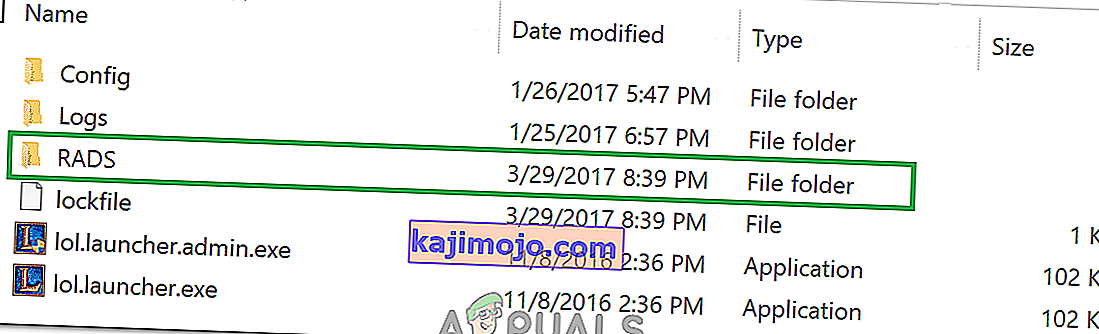
- Kattintson a jobb gombbal a „user.cfg” fájlra, és válassza az „Open With” lehetőséget.
- Kattintson a „Jegyzettömb” elemre a listában, és görgessen lefelé, hogy megtalálja a következő parancsot a „.cfg” fájlban.
leagueClientOptIn = igen
- Módosítsa ezt a parancsot a következőre.
leagueClientOptIn = nem
- Mentse el a változtatásokat, és indítsa el a játékot.
- Ellenőrizze, hogy megnyílik-e a játék. Ha nem, akkor lépjen vissza a fő mappába, és törölje a „LeagueClient.exe” fájlt.
- Indítsa el a játékot a „lol.launcher.exe” fájlból rendszergazdaként, és ellenőrizze, hogy a probléma továbbra is fennáll-e.
9. megoldás: Fájl törlése macOS-on
Bizonyos esetekben a hibát a macOS „lockfile” hibája okozhatja. Ezért ebben a lépésben törölni fogjuk ezt a fájlt. Ennek érdekében:
- Nyissa meg a keresőt, és kattintson az „Alkalmazások” elemre .

- Kattintson a jobb gombbal a „League of Legends” elemre, majd válassza a „ Csomag tartalmának megjelenítése ” lehetőséget.
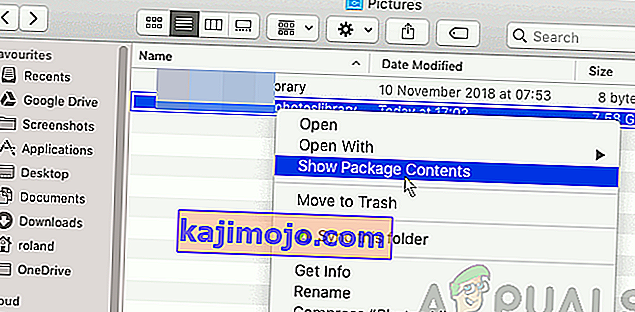
- Nyissa meg a „LOL ” elemet, majd törölje a „LockFile” fájlt.
- Indítsa el a League of Legends klienst, és ez a fájl automatikusan újratermelődik.
- Most indítsa el a játékot a zárfájl törlése nélkül, és jól kell működnie.
10. megoldás: A Game újratelepítése macOS-ra
Ha a probléma továbbra is fennáll a fenti megoldás áttekintése után is, az egyetlen lehetőség a játék újratelepítése a macOS-ra. Először távolítsa el teljesen a League of Legends alkalmazást a számítógépről, majd a számítógép újraindítása után töltse le és telepítse.